Jak stworzyć grę na komputerze w Game Maker
Jeśli chcesz stworzyć własną grę na komputerze, musisz nauczyć się obsługi specjalnych programów do tworzenia gier. Takie programy umożliwiają tworzenie postaci, rysowanie animacji i ustawianie dla nich działań. Oczywiście nie jest to cała lista możliwości. Rozważymy proces tworzenia gry w jednym z takich programów - Game Maker.
Game Maker to jeden z najprostszych i najpopularniejszych programów do tworzenia gier 2D. Tutaj możesz tworzyć gry za pomocą interfejsu drag'n'drop lub korzystając z wbudowanego GML (będziemy z nim pracować). Game Maker to najlepsza opcja dla tych, którzy dopiero zaczynają tworzyć gry.
Pobierz Game Maker z oficjalnej strony
Jak zainstalować Game Maker
1. Postępuj zgodnie z linkiem powyżej i przejdź do oficjalnej strony internetowej programu. Zostaniesz przeniesiony do strony pobierania, na której znajdziesz darmową wersję programu - Free Download.
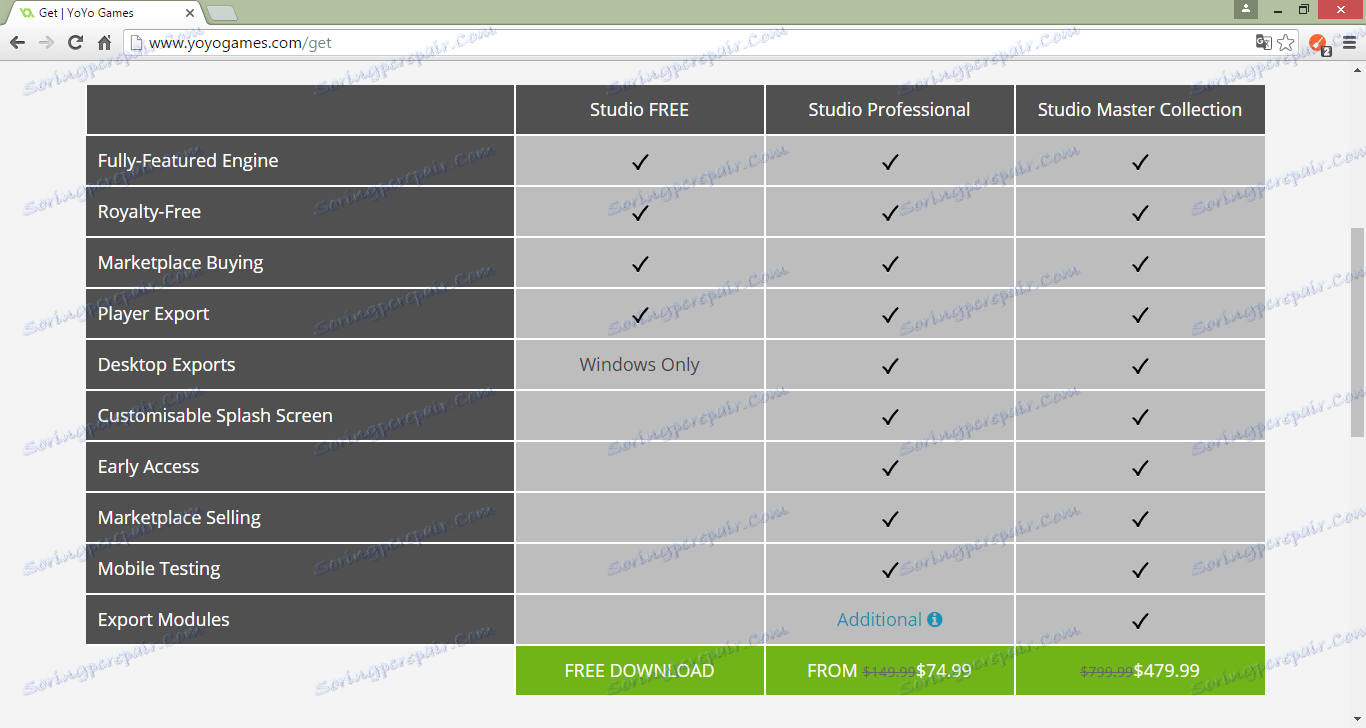
2. Teraz musisz się zarejestrować. Wprowadź wszystkie niezbędne dane i przejdź do skrzynki pocztowej, gdzie otrzymasz list potwierdzający. Kliknij link i zaloguj się na swoje konto.
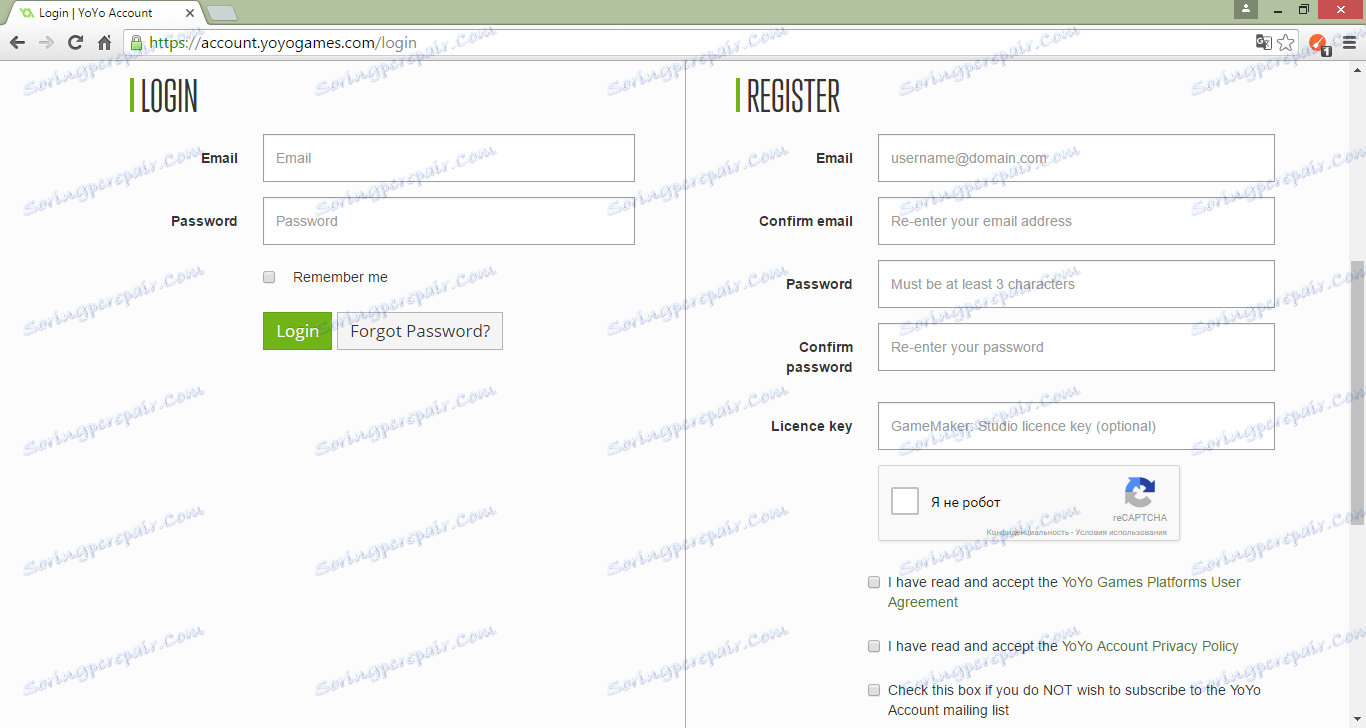
3. Teraz możesz pobrać grę.
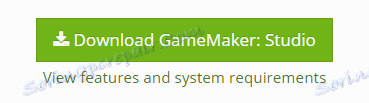
4. Ale to nie wszystko. Pobieraliśmy program, aby go użyć potrzebna jest licencja. Możemy dostać to za darmo przez 2 miesiące. Aby to zrobić, na tej samej stronie, na której pobrałeś grę, w zakładce "Dodaj licencje" znajdź zakładkę Amazon i kliknij przycisk "Kliknij tutaj" po prawej stronie.
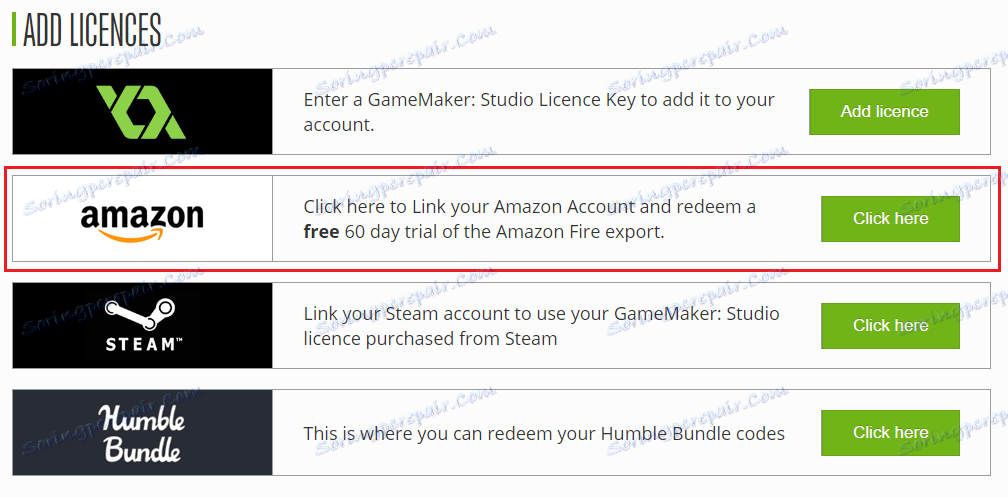
5. W oknie, które się otworzy, musisz zalogować się na swoje konto w serwisie Amazon lub utworzyć je, a następnie jechać.
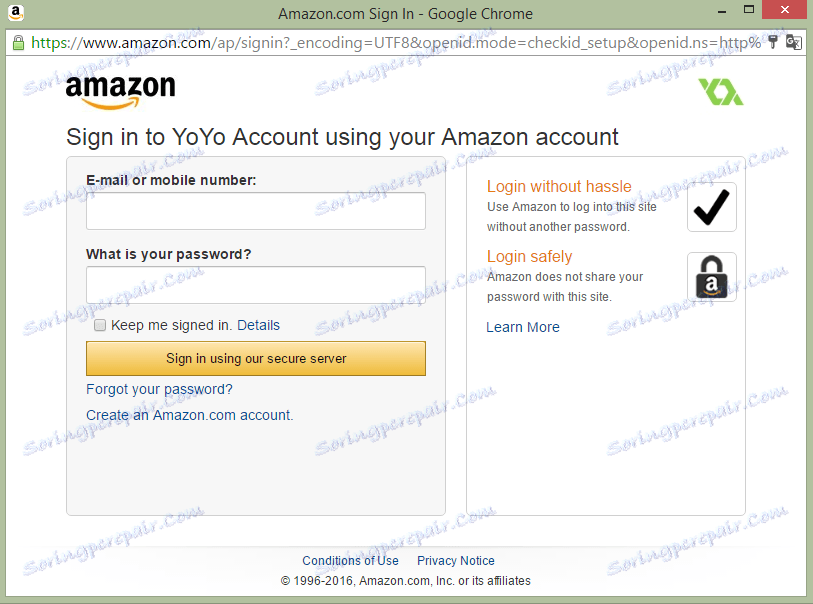
6. Teraz mamy klucz, który można znaleźć na dole tej samej strony. Skopiuj to.
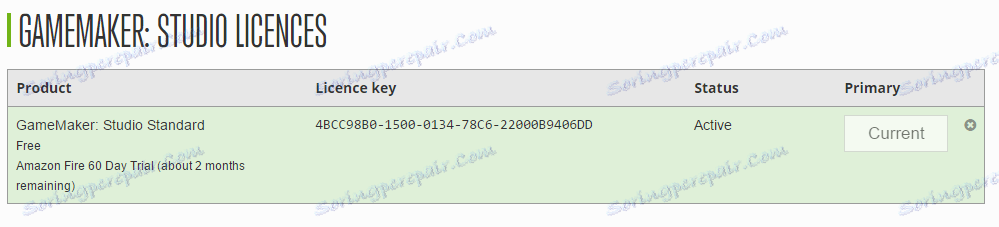
7. Mijamy najczęstszą procedurę instalacji.

8. W tym samym czasie instalator zaproponuje instalację GameMaker: Player. Zainstaluj go. Gracz jest wymagany do testowania gier.
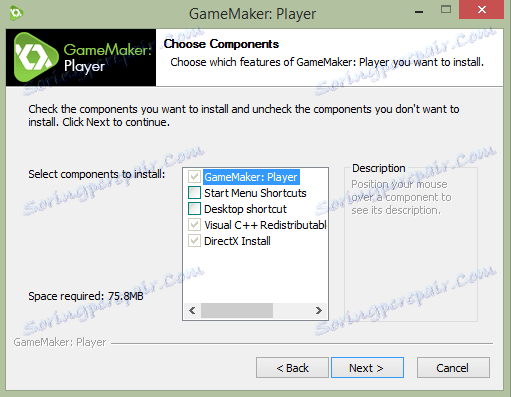
To kończy instalację i przystępujemy do pracy z programem.
Jak korzystać z Game Maker
Uruchom program. W trzeciej kolumnie wpisz skopiowany klucz licencyjny, a w drugim wpisz login i hasło. Teraz uruchom ponownie program. Działa!
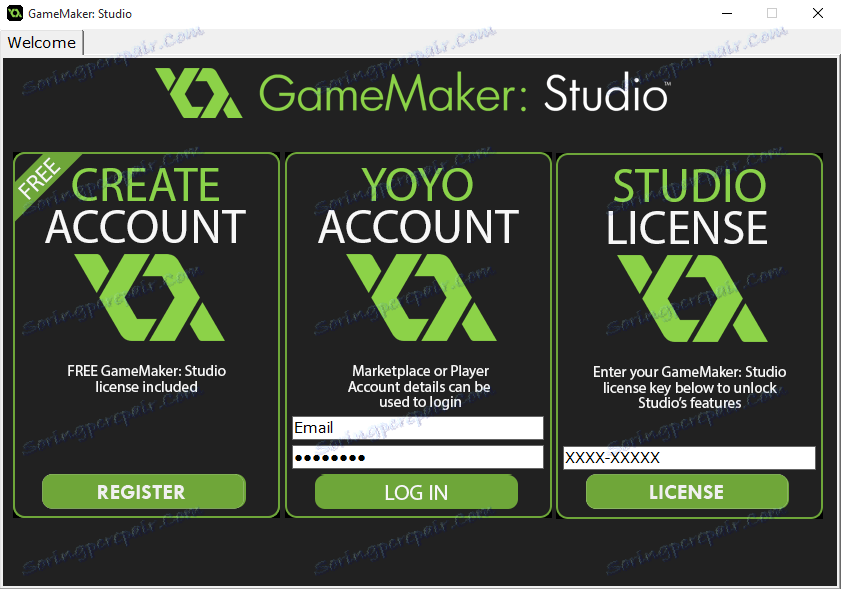
Przejdź do zakładki Nowy i utwórz nowy projekt.
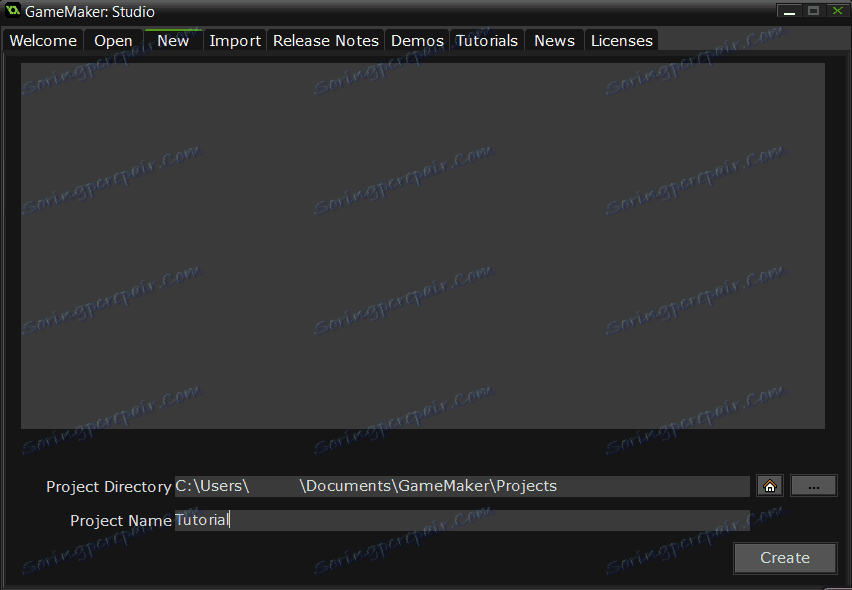
Teraz utwórz sprite'a. Kliknij prawym przyciskiem myszy Sprites, a następnie Utwórz Sprite.
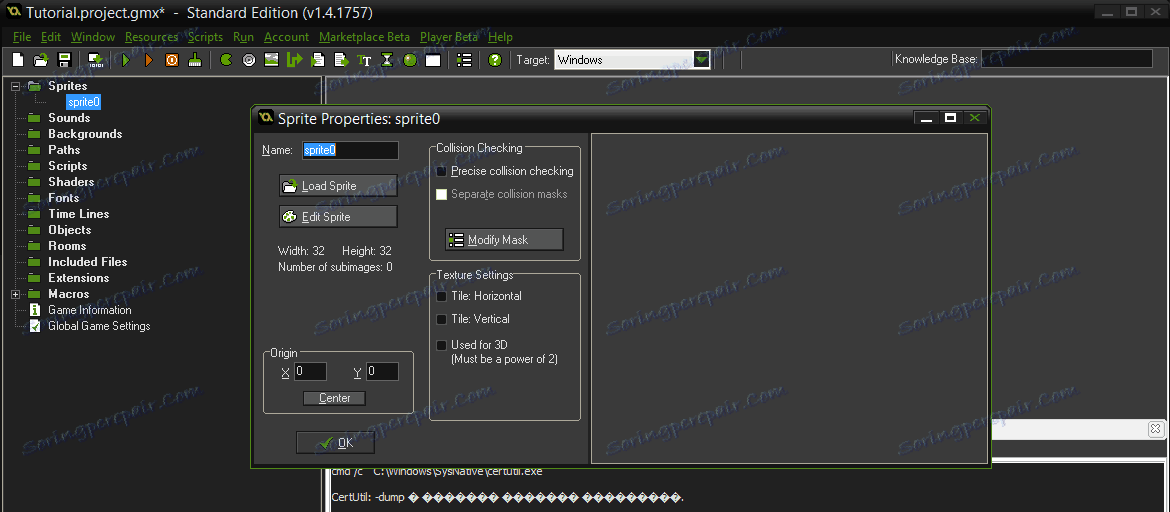
Daj mu imię. Niech będzie gracz i kliknij Edit Sprite. Otwiera się okno, w którym możemy zmienić lub stworzyć duszek. Stworzymy nowy duszek, nie zmienimy rozmiaru.
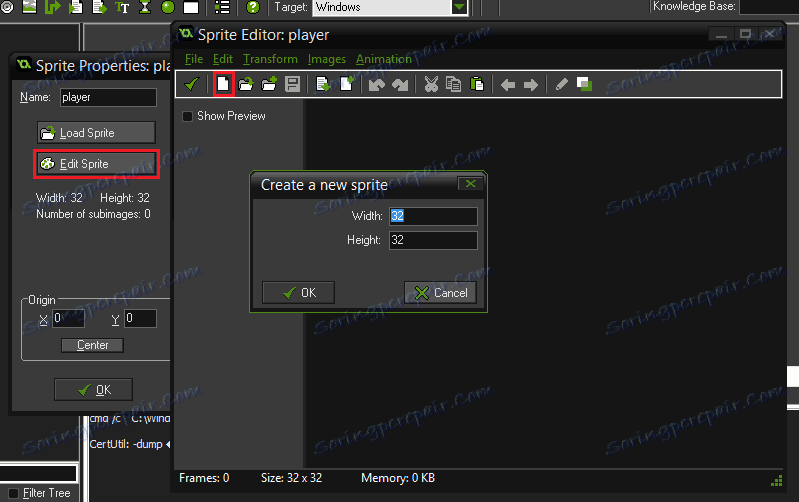
Teraz kliknij dwukrotnie na ikonę nowego duszka. W otwartym edytorze możemy narysować sprite'a. W tej chwili losujemy gracza, a dokładniej czołg. Zapisujemy nasz rysunek.
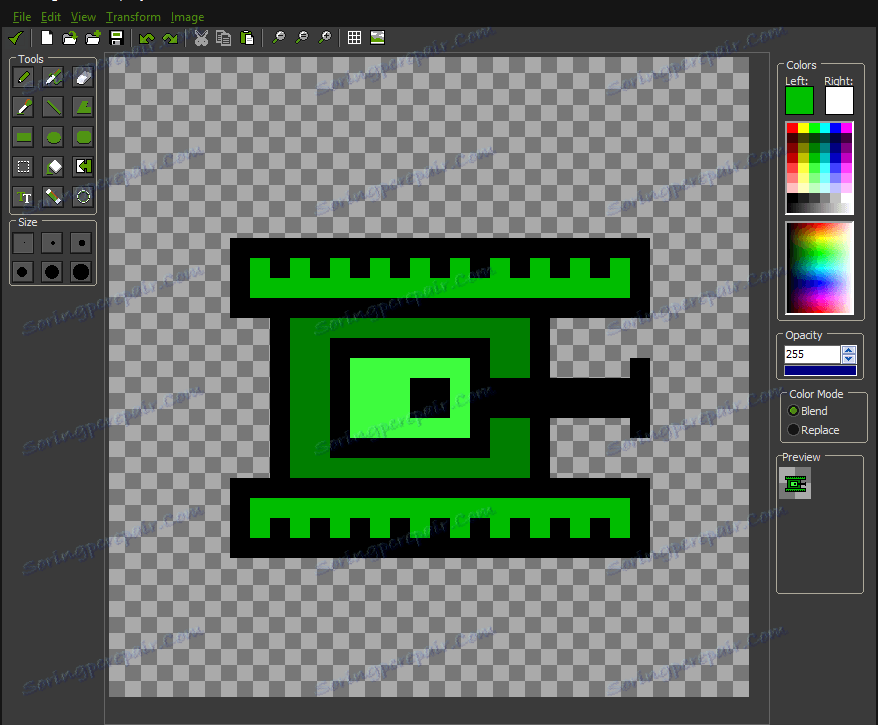
Aby animować nasz czołg, skopiuj i wklej obraz z kombinacjami Ctrl + C i Ctrl + V, odpowiednio i narysuj inną pozycję dla ścieżek. Możesz wykonać dowolną liczbę kopii. Im więcej zdjęć, tym ciekawsza animacja.
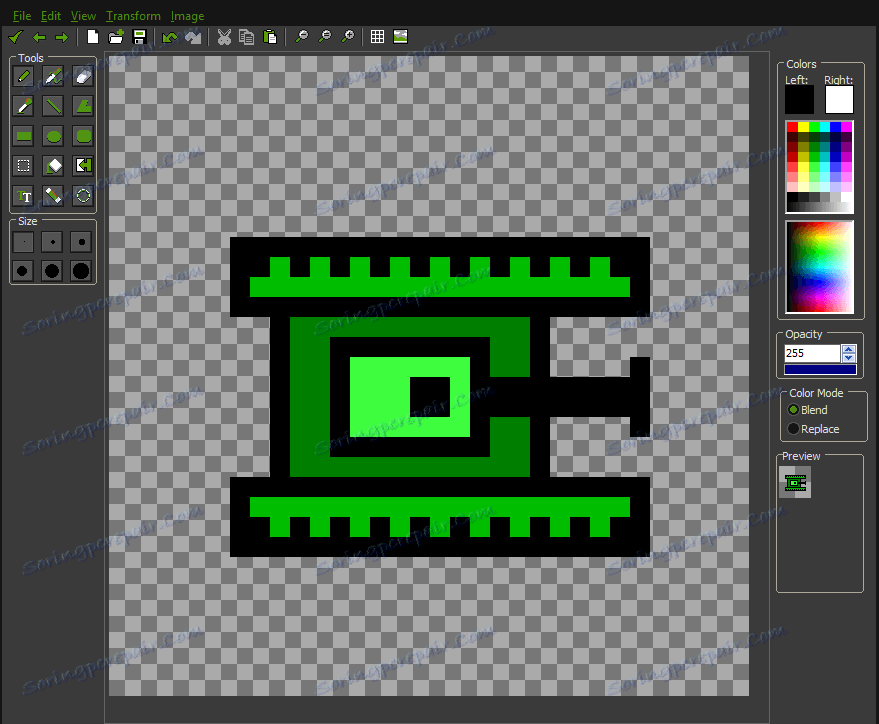
Teraz możesz sprawdzić element podglądu. Zobaczysz utworzoną animację i będziesz mógł zmienić szybkość zmiany klatek. Zapisz obraz i wyśrodkuj go za pomocą przycisku środkowego. Nasza postać jest gotowa.
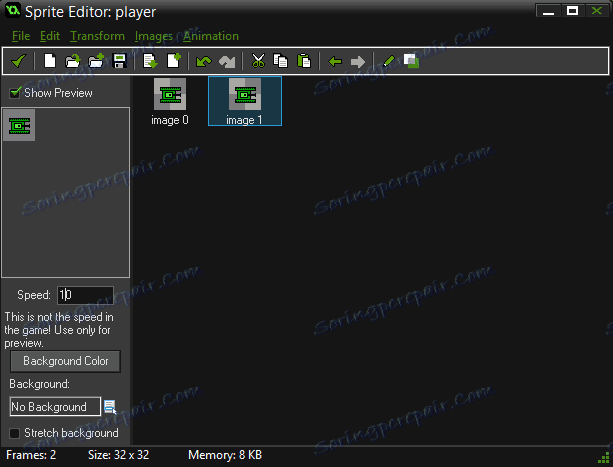
W ten sam sposób musimy stworzyć jeszcze trzy sprite'y: wroga, ścianę i pocisk. Nazwij ich odpowiednio wrogiem, ścianą i pociskiem.
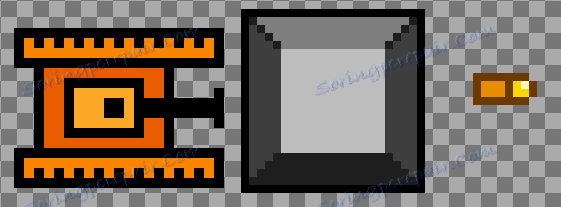
Teraz musisz tworzyć obiekty. Na karcie Obiekty kliknij prawy przycisk myszy i wybierz Utwórz obiekt. Teraz utwórz obiekt dla każdego sprite'a: ob_player, ob_enemy, ob_wall, ob_bullet.
Uwaga, proszę!
Podczas tworzenia obiektu ściany zaznacz pole Solid. To sprawi, że ściana stanie się twarda i zbiorniki nie będą mogły przez nią przejść.
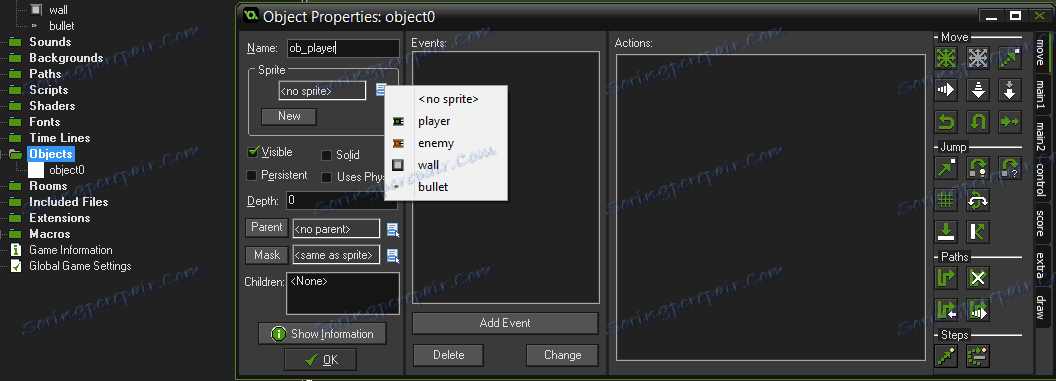
Przechodzimy do kompleksu. Otwórz obiekt ob_player i przejdź do zakładki Control. Utwórz nowe wydarzenie za pomocą przycisku Dodaj wydarzenie i wybierz Utwórz. Teraz kliknij prawym przyciskiem myszy na Execute Code.
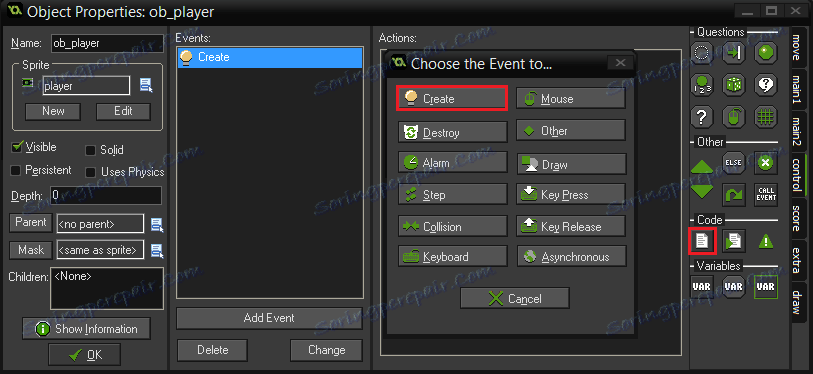
W oknie, które się otworzy, musisz określić, jakie działania będzie wykonywać nasz czołg. Napiszemy takie linie:
hp = 10;
dmg_time = 0;
Utwórz zdarzenie Step w taki sam sposób, w jaki napiszemy kod:
image_angle = point_direction (x, y, mouse_x, mouse_y);
if keyboard_check (ord('W')) {y-=3};
if keyboard_check (ord('S')) {y+=3};
if keyboard_check (ord('A')) {x-=3};
if keyboard_check (ord('D')) {x+=3};
if keyboard_check_released (ord ('W'))) {speed = 0;}
if keyboard_check_released (ord ('S')) {speed = 0;}
if keyboard_check_released (ord ('A')) {speed = 0;}
if keyboard_check_released (ord ('D'))) {speed = 0;}
jeśli mouse_check_button_pressed (mb_left)
{
z instance_create (x, y, ob_bullet) {speed = 30; direction = point_direction (ob_player.x, ob_player.y, mouse_x, mouse_y);}
}

Dodaj zdarzenie Collision - kolizja ze ścianą. Kod:
x = xprevious;
y = yprevious;
A także dodaj kolizję z wrogiem:
if dmg_time <= 0
{
hp-=1
dmg_time = 5;
}
dmg_time -=1;
Losowanie wydarzeń:
draw_self();
draw_text(50,10,string(hp));
Teraz dodaj krok kroczący:
jeśli hp <= 0
{
show_message ("Game over")
room_restart ();
};};
jeśli instance_number (ob_enemy) = 0
{
show_message ("Zwycięstwo!")
room_restart ();
}
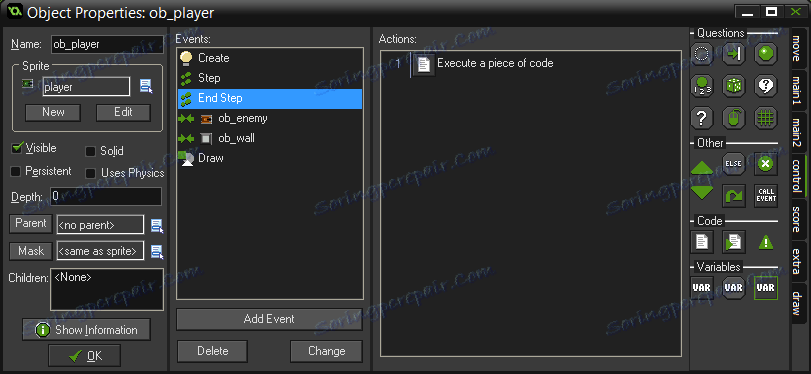
Teraz, gdy skończymy z graczem, przejdź do obiektu ob_enemy. Dodawanie zdarzenia Create:
r=50;
direction = choose(0,90,180,270);
speed = 2;
hp = 60;
Teraz dla ruchu dodaj Krok:
if distance_to_object (ob_player) <=0
{
direction = point_direction(x,y,ob_player.x, ob_player.y)
speed = 2;
}
else
{
if r <= 0
{
direction = choose (0,90,180,270)
speed = 1;
r=50;
}
}
image_angle = direction;
r-=1;
Koniec kroku:
if hp <= 0 instance_destroy();
Utwórz zdarzenie Destroy, przejdź do karty remisu, a następnie kliknij ikonę eksplozji. Teraz, gdy wróg zostanie zabity, pojawi się animacja wybuchu.
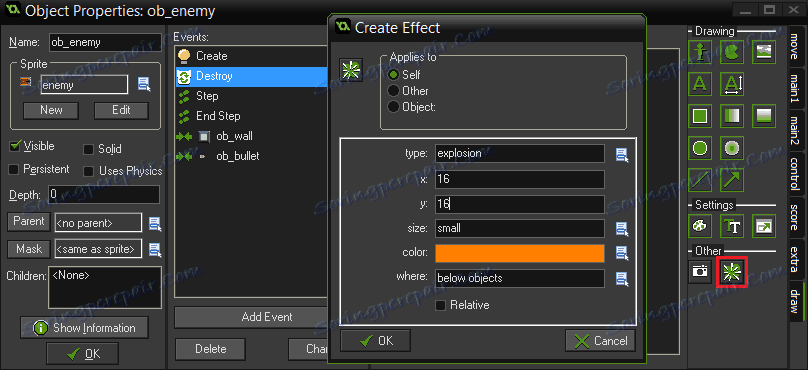
Kolizja - kolizja ze ścianą:
direction = - direction;
Kolizja - kolizja z pociskiem:
hp-=irandom_range(10,25)

Ponieważ ściana, której nie mamy działania, nie działa, przejdź do obiektu ob_bullet. Dodaj kolizję zderzenia z wrogiem:
instance_destroy();
I Kolizja ze ścianą:
instance_destroy();
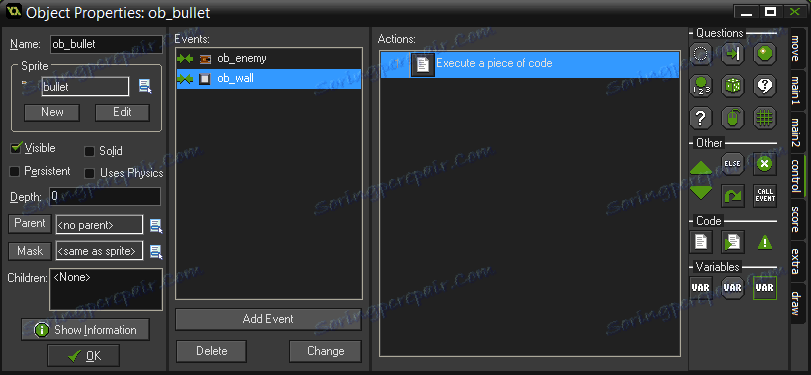
Na koniec utwórz poziom 1. Kliknij prawym przyciskiem myszy Pokój -> Utwórz pokój. Przejdźmy do zakładki obiektów i użyj obiektu "Ściana", aby narysować mapę poziomu. Następnie dodaj jednego gracza i kilku wrogów. Poziom jest gotowy!
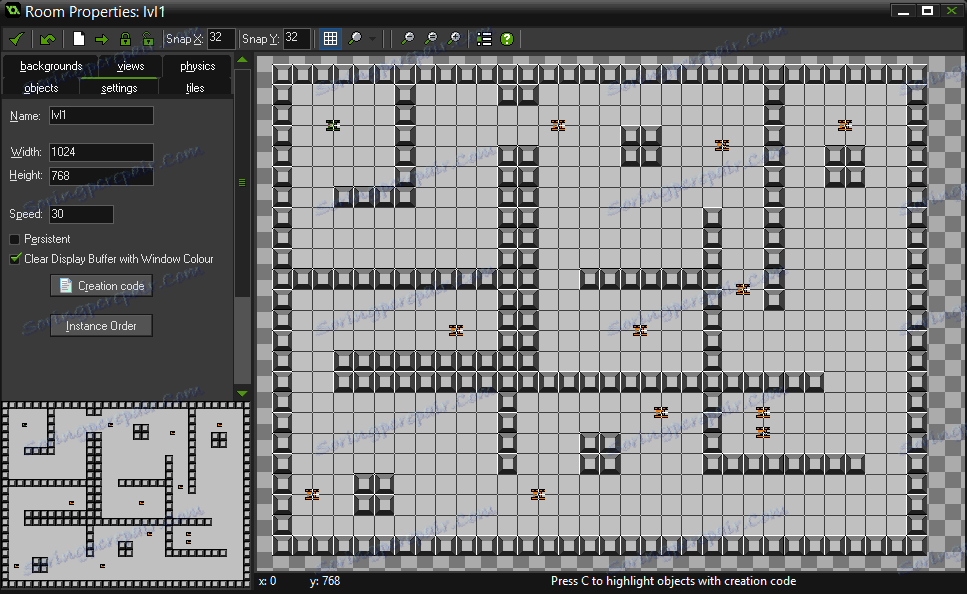
Wreszcie możemy uruchomić grę i przetestować ją. Jeśli postępujesz zgodnie z instrukcjami, nie powinno być żadnych błędów.
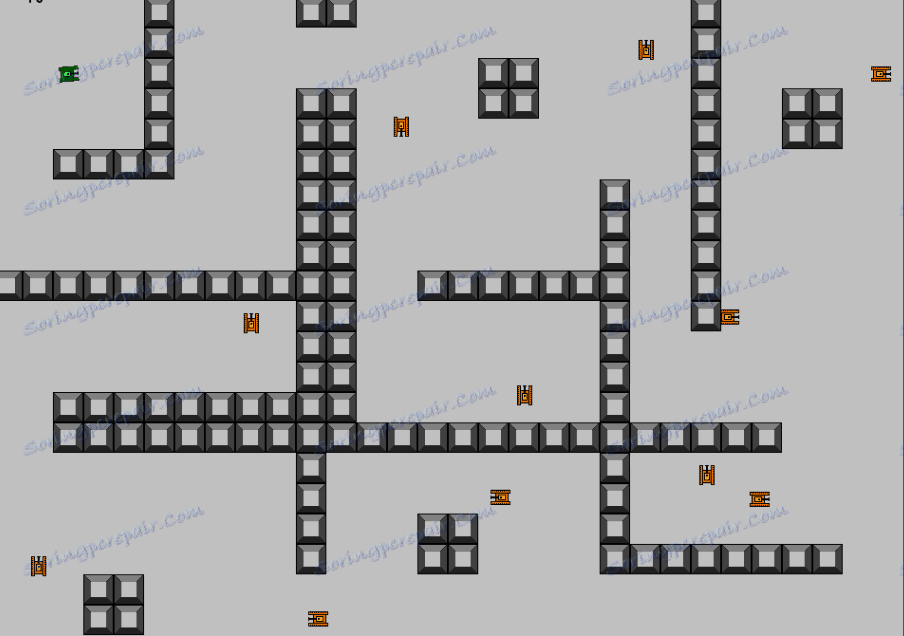
To wszystko. Dyskutowaliśmy o tym, jak stworzyć grę na samym komputerze, i masz pomysł na temat programu takiego jak Game Maker. Nadal się rozwijaj, a już niedługo będziesz mógł tworzyć o wiele ciekawsze i lepszej jakości gry.
Powodzenia!
